Промежуточные итоги в Excel
Добрый день, уважаемые читатели! Сегодня речь пойдёт о формуле ПРОМЕЖУТОЧНЫЕ ИТОГИ. Для меня самым большим вопросом всегда оставалось предназначение этой формулы. В этой статье я постараюсь раскрыть суть наших манипуляций с данной функцией.
Судя по названию, формула подводит итоги (т.е. суммирует) нужные нам показатели. Чтобы было нагляднее давайте представим себе следующую таблицу.
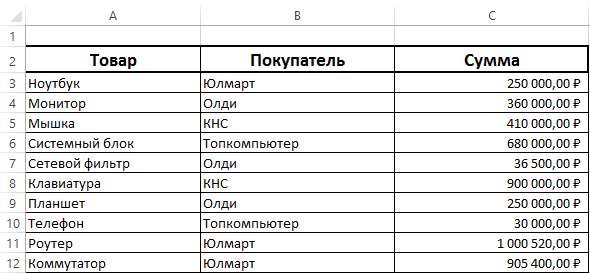
Если мне по каким-либо причинам понадобится скрыть отдельные строки (фильтр, к примеру) обычная формула автосуммы (СУММ), всё равно будет включать даже скрытые значения.
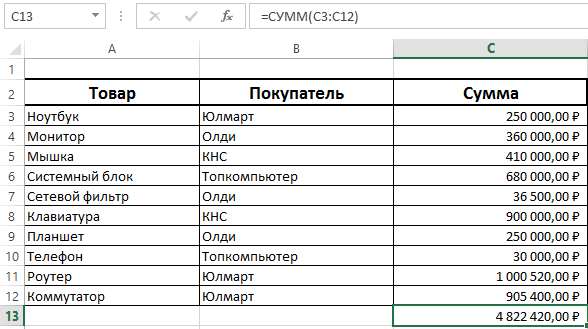
А что делать если я хочу сделать отбор только по контрагенту «Юлмарт» и посчитать итоги только по нему? Вот здесь и пригодится формула промежуточных итогов.
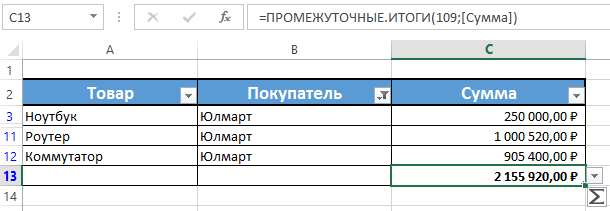
К слову, как только мы включаем фильтр, Excel, при нажатии на кнопку автосуммы, будет преобразовывать формулу в промежуточные итоги самостоятельно, то есть учитывая отфильтрованное содержимое таблицы.
Взглянем на формулу — =ПРОМЕЖУТОЧНЫЕ.ИТОГИ(109;[Сумма]). Нас особенно будут интересовать аргументы в скобках, так как название формулы, думается, пояснять не стоит.
В скобках мы видим загадочную цифру 109 и слово Сумма. Здесь тоже ничего загадочного нет, так как взглянув на справку от компании Майкрософт всё тут же станет ясно.
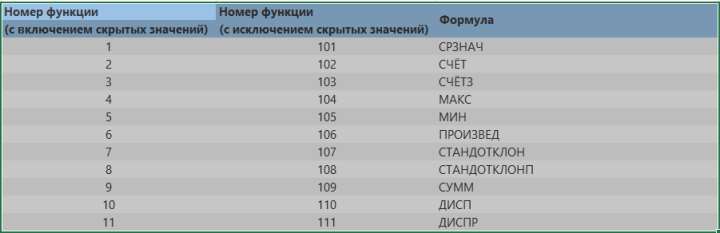
Цифра 109 обозначает что нужно делать, если включён фильтр (в названии столбца с сотнями так и написано — «с исключением скрытых значений» если же нам нужно «с включением скрытых значений» просто заменим на нужный элемент из таблицы). Если бы мне понадобилось другое значение, к примеру, 104 — максимальное значение в таблице, я просто могу от руки поправить формулу или просто выбрать её из выпадающего списка.
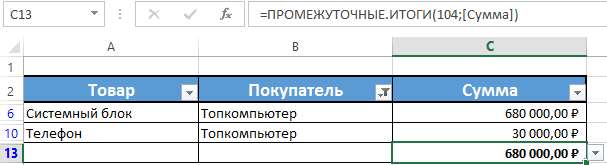
Видите, мне тут же покажет максимальную сумму продажи другому контрагенту — «Топкомпьютер». Аналогично можно попробовать и минимальное значение.
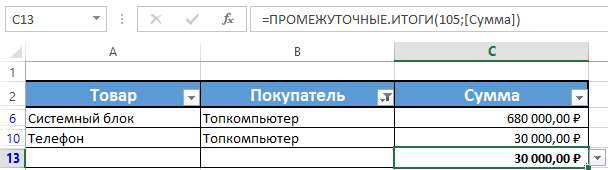
Также можно исправлять всё не вручную, а использовать открывающийся список после нашей ячейки с формулой.

Если же вы всё-таки решили исправлять руками, программа не оставит вас без подсказок.
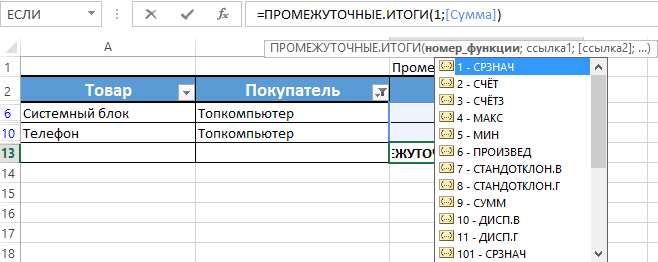
Вот и всё! Функция ПРОМЕЖУТОЧНЫЕ ИТОГИ поможет вам быстро производить расчёты даже при скрытых данных!
Если что-то осталось непонятным — смотрите наше новое видео! А вот ССЫЛКА на таблицу из статьи! Наша ПРОШЛАЯ СТАТЬЯ про функцию «Заменить»!







